如何压缩图片?4种方法快速完成图片压缩
图片是我们日常生活和工作中不可或缺的一部分。然而,高质量的图片往往伴随着较大的文件大小,这在传输、存储和网页加载时可能会带来诸多不便。那么如何压缩图片呢?本文就来和大家详细介绍四种快速有效的图片压缩方法,帮助小伙伴们有效地管理和优化图片资源。

方法一:借助专业图片压缩软件
专业图片压缩软件如迅捷压缩等,提供了多种压缩格式选项,包括JPEG、PNG、GIF等,可以满足用户不同的压缩需求。另外,迅捷压缩还支持批量压缩和批量转换,让用户能够快速处理大量的图片文件,提高工作效率。使用专业图片压缩软件的步骤如下:
1.打开压缩软件,进入图片压缩功能,将需要压缩的图片导入软件。
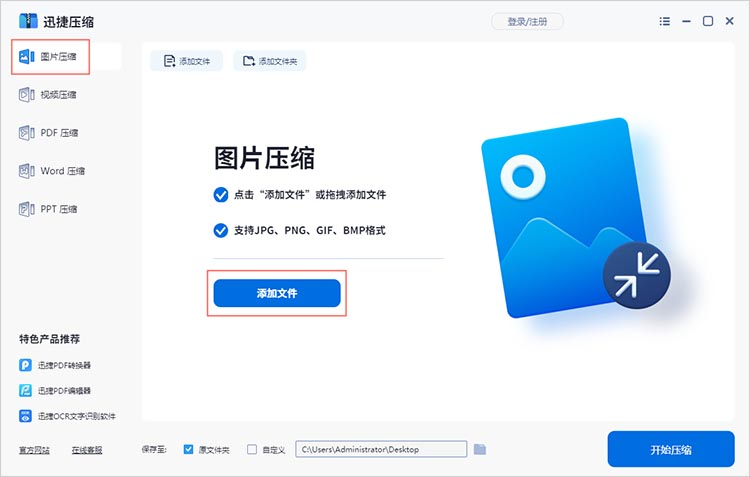
2.根据需要选择压缩选项,包括压缩质量、压缩模式、输出格式等。然后点击【开始压缩】按钮,等待压缩完成。
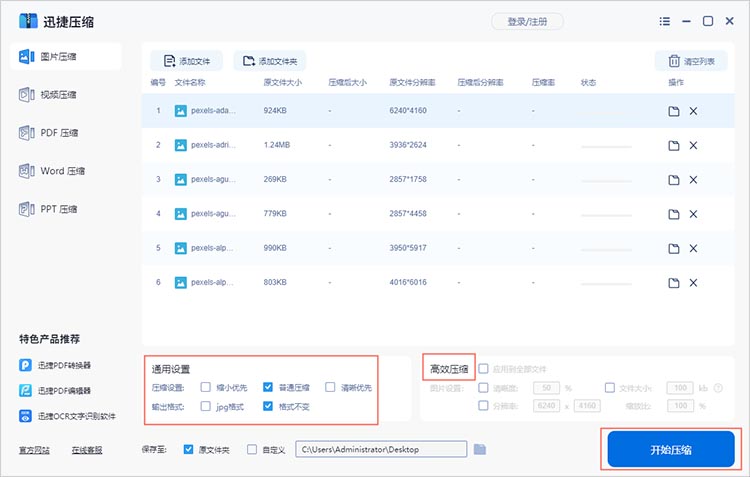
3.压缩完成后,可以查看压缩后的图片效果,并将其保存到本地。
方法二:使用系统自带的画图工具
系统自带的画图工具具备直观的操作界面和简单的操作步骤,我们无需额外的学习和培训即可轻松上手。对于大多数用户来说,使用画图工具进行图片压缩既方便又快捷,具体的操作步骤如下:
使用画图工具打开需要压缩的图片后,点击菜单栏中的【重新调整大小】选项。按照自身要求,自定义图片的大小。更改完参数后,图片压缩就完成了,保存更改好的图片即可。
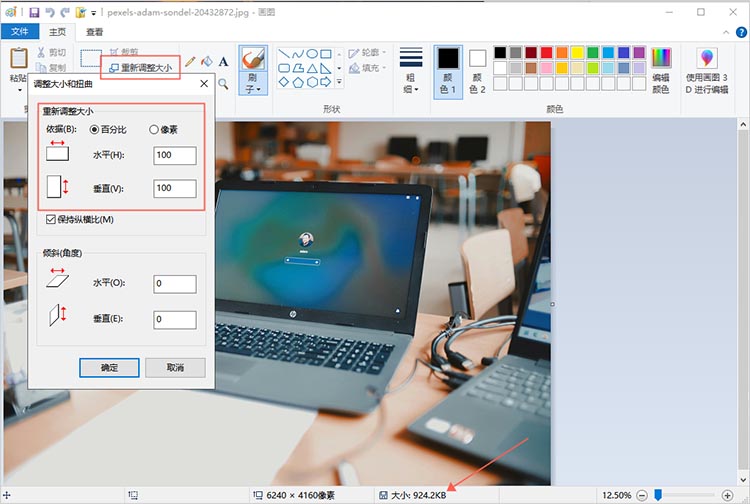
方法三:使用在线图片压缩工具
在线图片压缩工具无需用户下载和安装任何软件,只需通过浏览器访问相应的网站即可使用。这为用户提供了极大的便利,节省了安装和配置软件的时间和空间。迅捷PDF转换器在线网站在提供多种文件转换功能的同时,还具备图片压缩功能,操作步骤如下:
1.进入在线网站,找到【图片压缩】功能,点击进入对应页面。
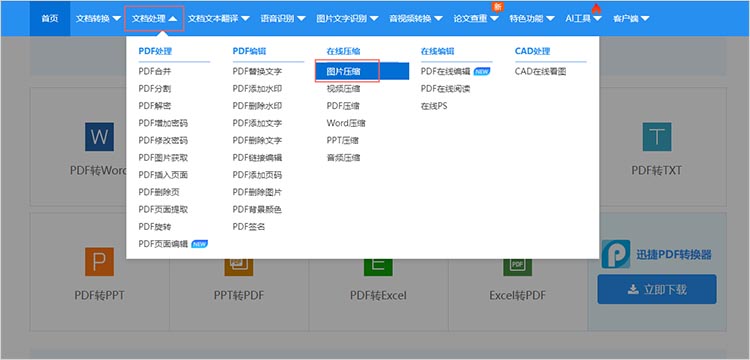
2.把需要压缩的图片上传到网站中,设置好相关参数,点击【开始压缩】即可。
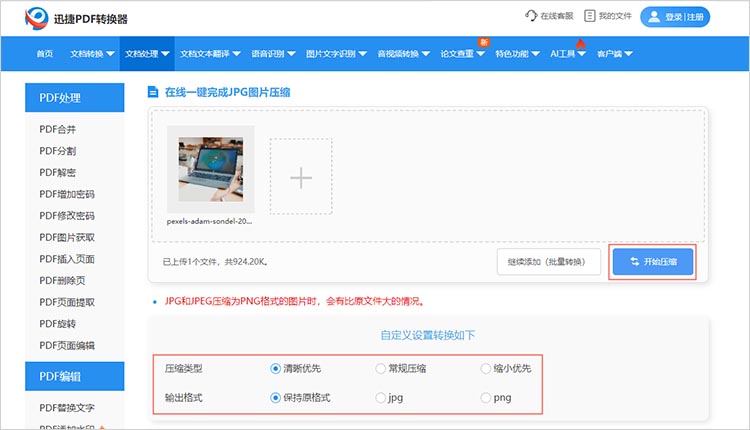
方法四:利用图片编辑软件
大多数图片编辑软件,如Photoshop、GIMP等,都具备图片压缩功能。通过调整图片的分辨率、色彩深度等参数,可以在保持图片质量的前提下,有效降低图片文件的大小。以下Photoshop为例,使用图片编辑软件进行压缩的步骤如下:
1.将需要压缩的图片导入软件,在软件的菜单栏中找到【图像】-【图像大小】。
2.在弹出的窗口中,取消勾选【重采样图像像素】选项,然后调整分辨率等参数。点击【确定】按钮,保存修改后的图片。在保存时,可以选择较低的JPEG质量或PNG压缩级别,以进一步减小文件大小。
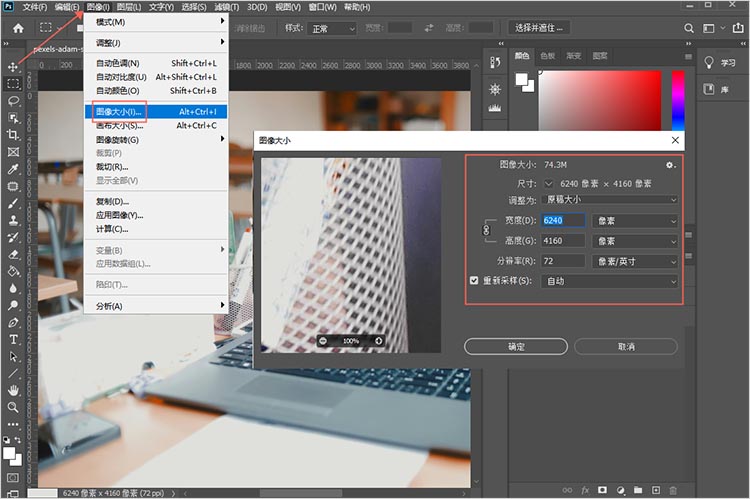
通过以上的四种方法,我们可以轻松解决“如何压缩图片”的难题。在压缩图片的过程中,我们也需要注意保持图片的质量和清晰度,避免过度压缩导致图片失真。希望这些方法能够帮助大家更好地应对日常工作和生活中的图片压缩需求。
相关文章
如何将视频压缩变小?四种方法帮助你节省空间
如何将视频压缩变小?在数字时代,视频已成为我们记录和分享生活的重要方式,但高清视频往往占据大量存储空间,给设备带来负担。想要保留珍贵瞬间,又不想牺牲太多存储空间?本文将分享四种视频压缩方法,帮助大家在保存视频质量的前提下,明显减小文件体积,从而节省存储空间,有需要的小伙伴们一起来看看吧。
pdf格式的文件怎么压缩?4种实用方法让你事半功倍!
在数字化办公日益普及的当下,PDF压缩已成为提升效率的关键技能,不仅能有效缩减文件体积,还有助于加快传输速度、满足特定平台要求。那你知道pdf格式的文件怎么压缩吗?本文将介绍4种实用方法,帮助轻松实现PDF压缩,有需要的快接着往下看~
如何将jpg图片大小压缩?4种压缩方法分享
如何将jpg图片大小压缩?在数字时代,JPG图片无处不在,从社交媒体分享到网页展示,它们承载着丰富的信息。然而,高分辨率的JPG图片往往体积庞大,不仅占用存储空间,还会影响网络传输速度。因此,掌握JPG图片压缩技巧十分重要。本文将为你详细介绍四种常用的JPG压缩方法,助你更好地应对图片大小的烦恼。
pdf文档压缩,分享三款pdf压缩工具
在日常工作和学习中,PDF文件因其跨平台兼容性和保持原始文档格式的优点而被广泛使用。然而,PDF文件有时会因为包含大量图像、表格或复杂的排版而变得体积庞大,给存储、传输和分享带来不便。因此,压缩PDF文件的需求应运而生。本文将详细介绍三款实用的PDF压缩工具,帮助读者了解PDF压缩的多种方法。
如何压缩jpg图片的大小?试试这3种图片压缩方法
如何压缩jpg图片的大小?在数字化时代,图像的使用变得越来越普遍,无论是在社交媒体、网站展示,还是在个人存储中,JPG格式的图片都是常见的一种。然而,JPG图片在高分辨率下往往会占用相对较大的存储空间,影响上传或分享的效率。在接下来的内容,本文将介绍3种常见的JPG图片压缩方法,一起来看看吧。

 ”
” ”在浏览器中打开。
”在浏览器中打开。

